În videoclipul distribuit, 5 funcții utile ale căștilor AirPods menționate de Apple includ partajarea audio, ascultarea în timp real, sunetul de fundal, primirea de notificări prin Siri și redenumirea căștilor în aplicația Setări iPhone.

Multe funcții ale AirPods pe care utilizatorii s-ar putea să nu le cunoască
Partajează sunetul
Dacă asculți muzică cu AirPods, poți partaja muzica pe care o asculți cu alți utilizatori de AirPods. Pur și simplu fă clic pe butonul AirPods din Centrul de control , apoi fă clic pe Partajează sunetul . Dacă persoana care primește sunetul partajat poartă AirPods, aceasta poate atinge Conectare pe iPhone-ul său atunci când se află în apropierea persoanei care partajează sunetul.
Ascultă în direct
Această funcție permite utilizatorilor să asculte sunetul pe care microfonul iPhone-ului îl primește prin intermediul AirPods-urilor, făcându-l să funcționeze ca un aparat auditiv. Pentru unii utilizatori cu deficiențe de auz, purtarea căștilor ca aparate auditive poate elimina o parte din jena cauzată de purtarea aparatelor auditive convenționale.
Pentru a activa această funcție, atinge Setări > Centru de control , derulează în jos pe ecran și găsește butonul „+” de lângă pictograma urechii, apoi conectează-ți AirPods-urile și atinge comutatorul pentru Ascultare live pentru a o activa. Dacă dorești să o dezactivezi, revino la setări și dezactivează-o.
Sunet de fundal
Unii oameni pot alege să folosească zgomot alb pentru a masca zgomotul ambiental nedorit, pentru mai multă liniște și un somn mai profund.

iPhone are o funcție de ascultare audio în fundal pe care AirPods o poate exploata
Pentru a asculta sunete de fundal folosind căști, utilizatorii trebuie mai întâi să se asigure că acestea sunt conectate la iPhone și să atingă Setări > Accesibilitate > Sunete și elemente vizuale > Sunete de fundal . Apoi, pot alege să asculte opțiuni de sunet de fundal, cum ar fi zgomot echilibrat, zgomot puternic, zgomot întunecat, ocean, ploaie, pârâu.
Primește notificări de la Siri
Este posibil ca unii oameni să nu dorească să își verifice iPhone-ul tot timpul în timp ce poartă AirPods, dar nu vor să rateze nicio notificare pe care o primesc. În acest caz, pot activa Notificări vocale accesând Setări > Notificări > Notificări vocale .
Atâta timp cât AirPods sunt conectate la iPhone, Siri va citi notificările mesajelor primite atunci când utilizatorul poartă căștile și dispozitivul este blocat. Cu toate acestea, trebuie menționat că funcția Citire notificări poate fi compatibilă cu majoritatea modelelor de AirPods, dar nu este disponibilă pentru AirPods-urile originale.
Redenumiți AirPods-urile
Dacă doriți să redenumiți căștile AirPods, purtați mai întâi căștile AirPods conectate la iPhone, apoi faceți clic pe Setări > Bluetooth, faceți clic pe butonul „i” de lângă AirPods, faceți clic pe numele curent al căștilor pentru a introduce un nume nou pentru acestea.
Legătură sursă


![[Foto] Secretarul general To Lam îl primește pe vicepreședintele Luxshare-ICT Group (China)](https://vphoto.vietnam.vn/thumb/1200x675/vietnam/resource/IMAGE/2025/11/15/1763211137119_a1-bnd-7809-8939-jpg.webp)


![[Foto] Panorama rundei finale a Premiilor pentru Acțiune Comunitară 2025](https://vphoto.vietnam.vn/thumb/1200x675/vietnam/resource/IMAGE/2025/11/15/1763206932975_chi-7868-jpg.webp)
![[Foto] Prim-ministrul Pham Minh Chinh se întâlnește cu reprezentanți ai unor profesori remarcabili](https://vphoto.vietnam.vn/thumb/1200x675/vietnam/resource/IMAGE/2025/11/15/1763215934276_dsc-0578-jpg.webp)















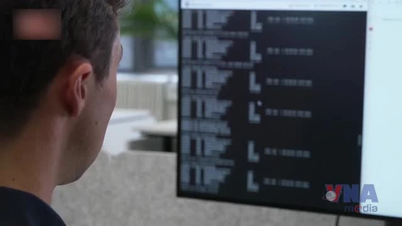
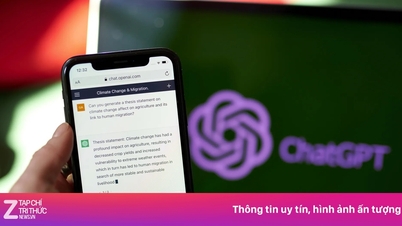

















































































Comentariu (0)